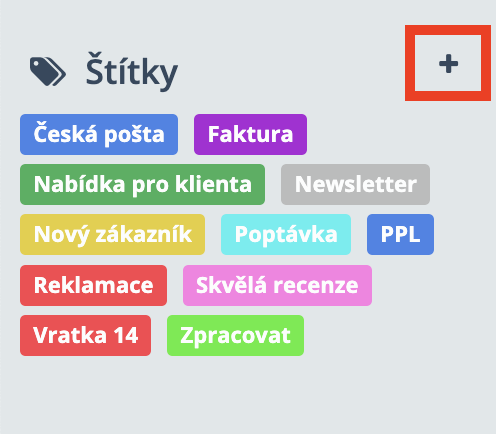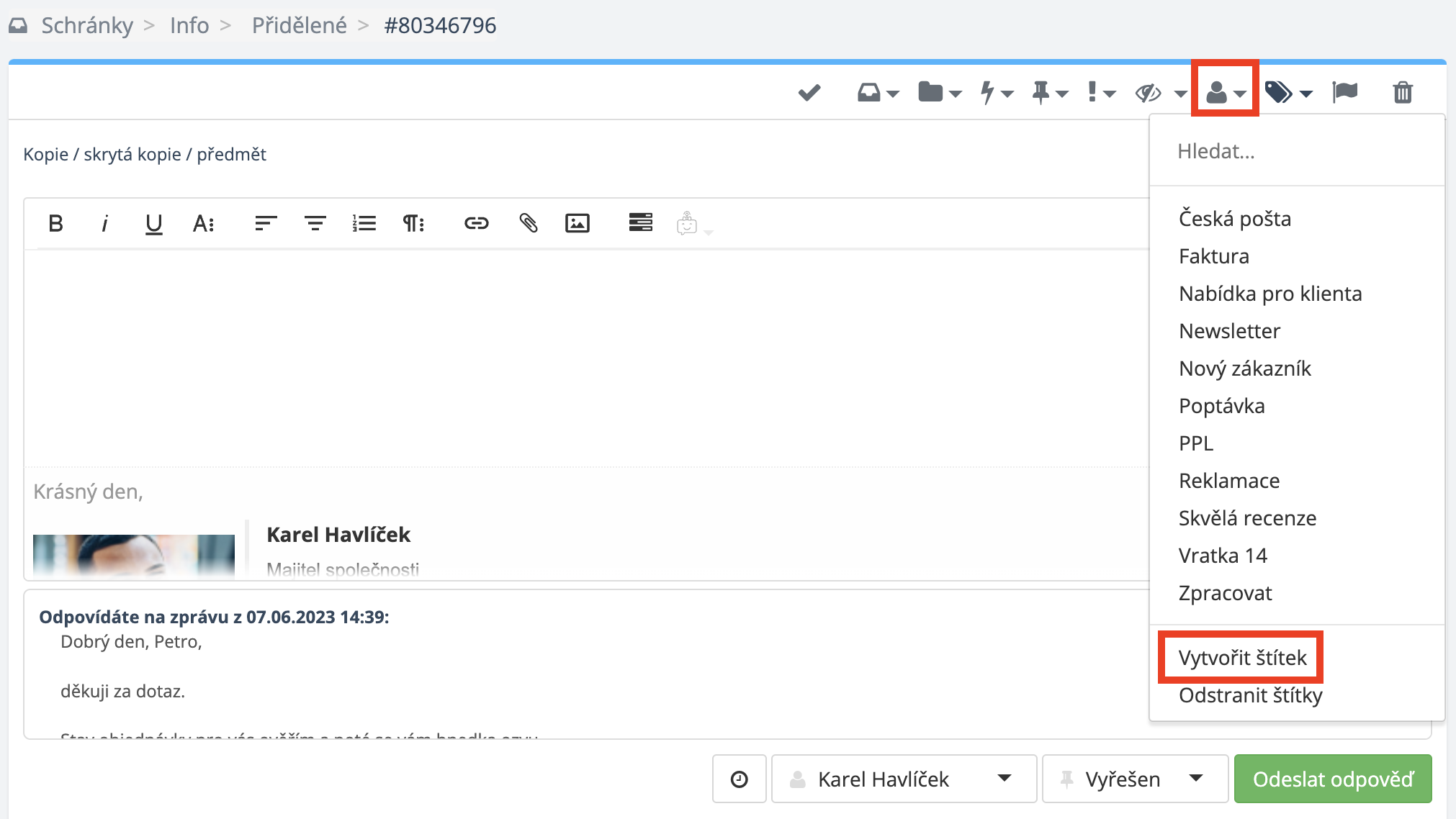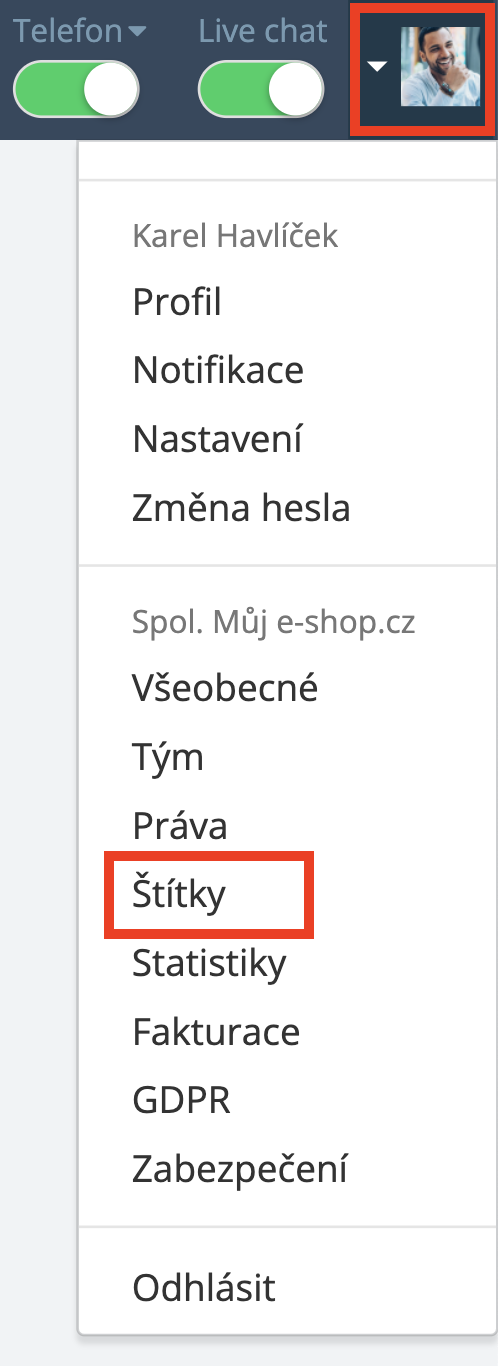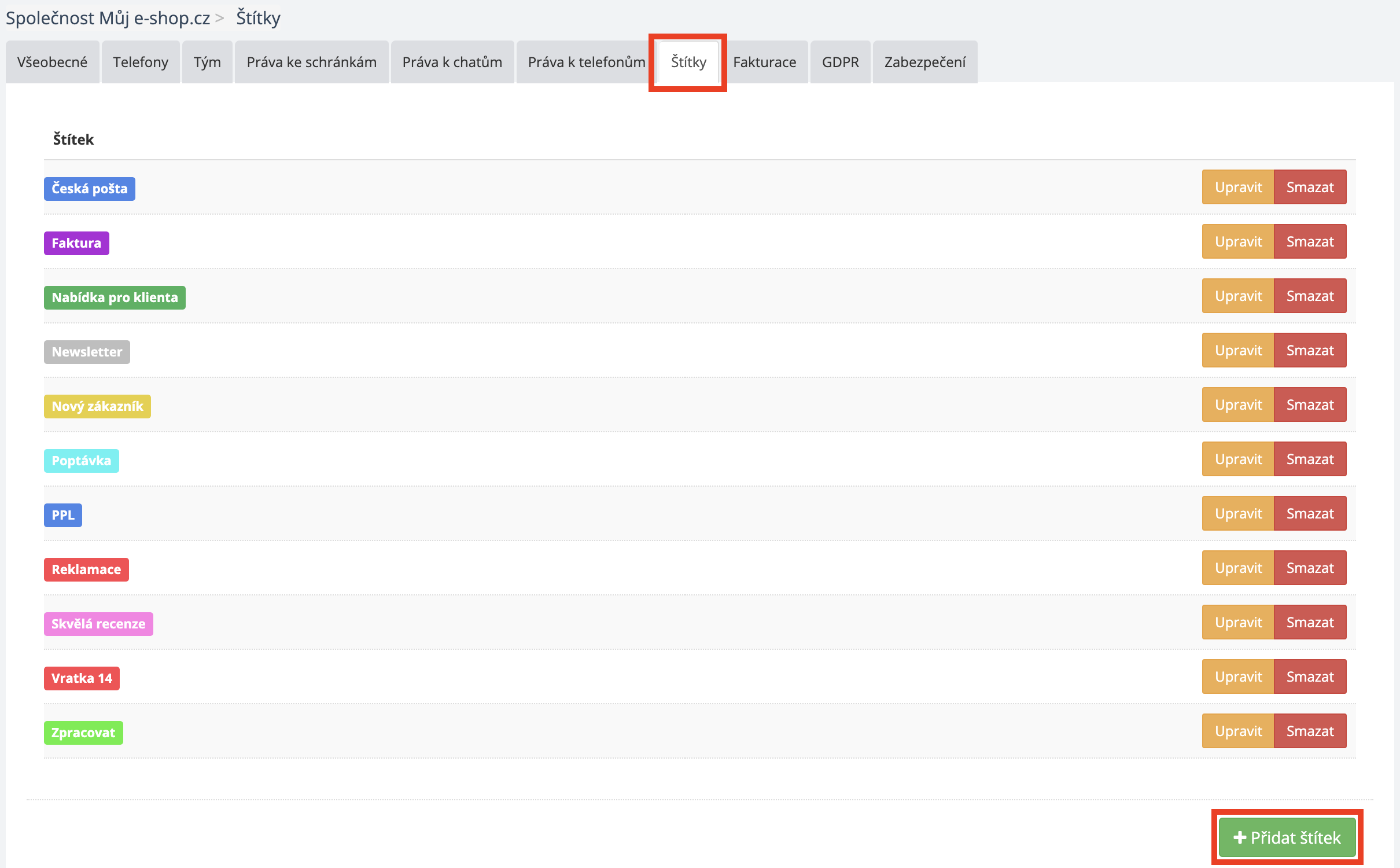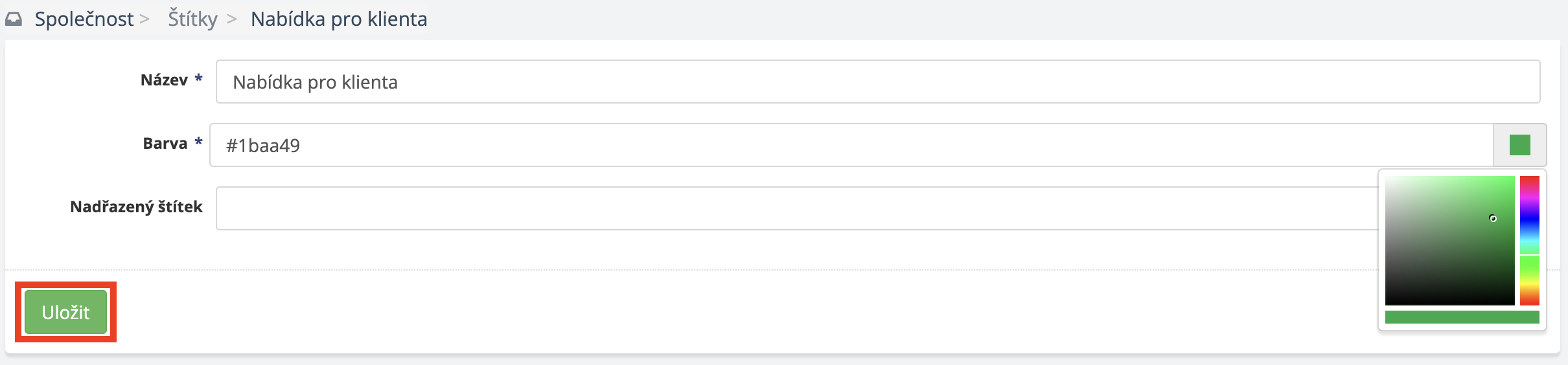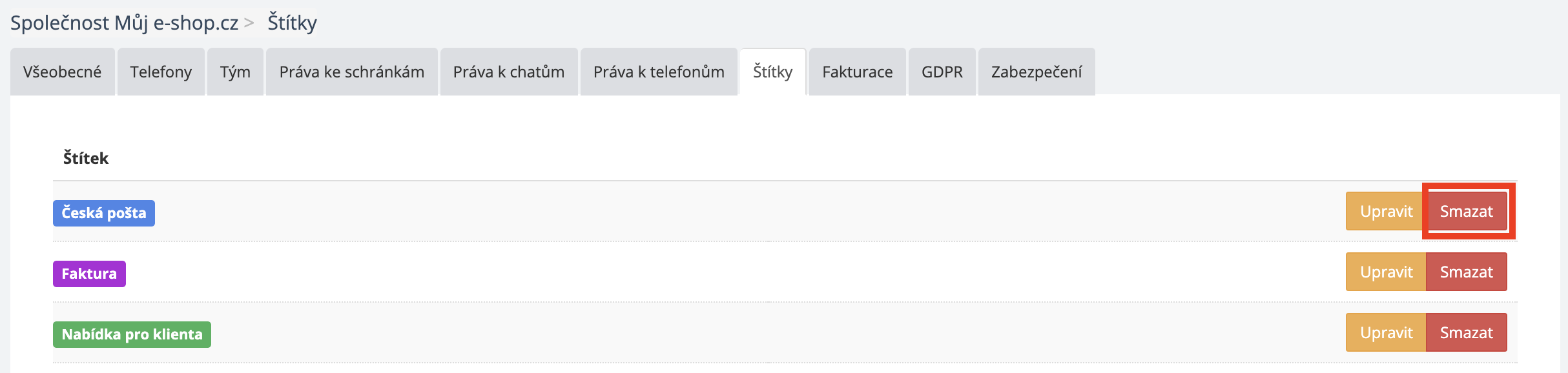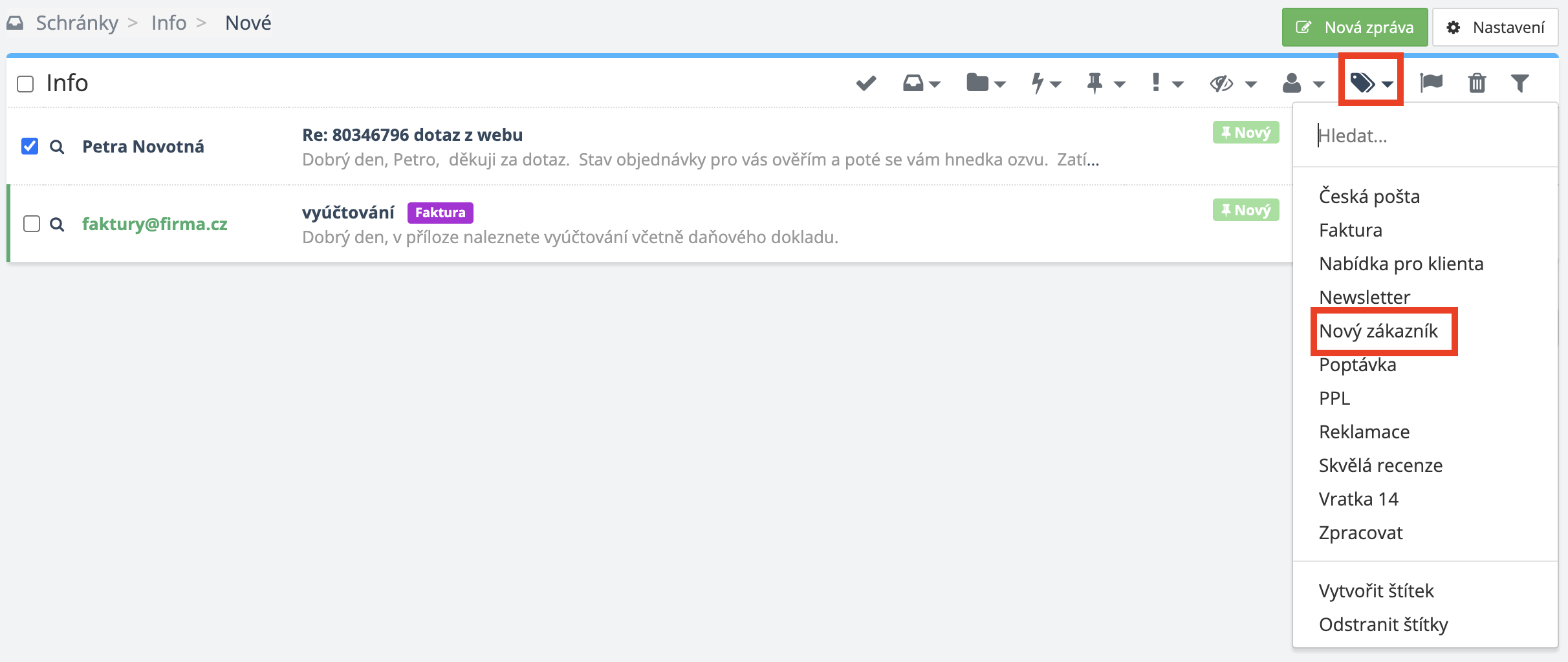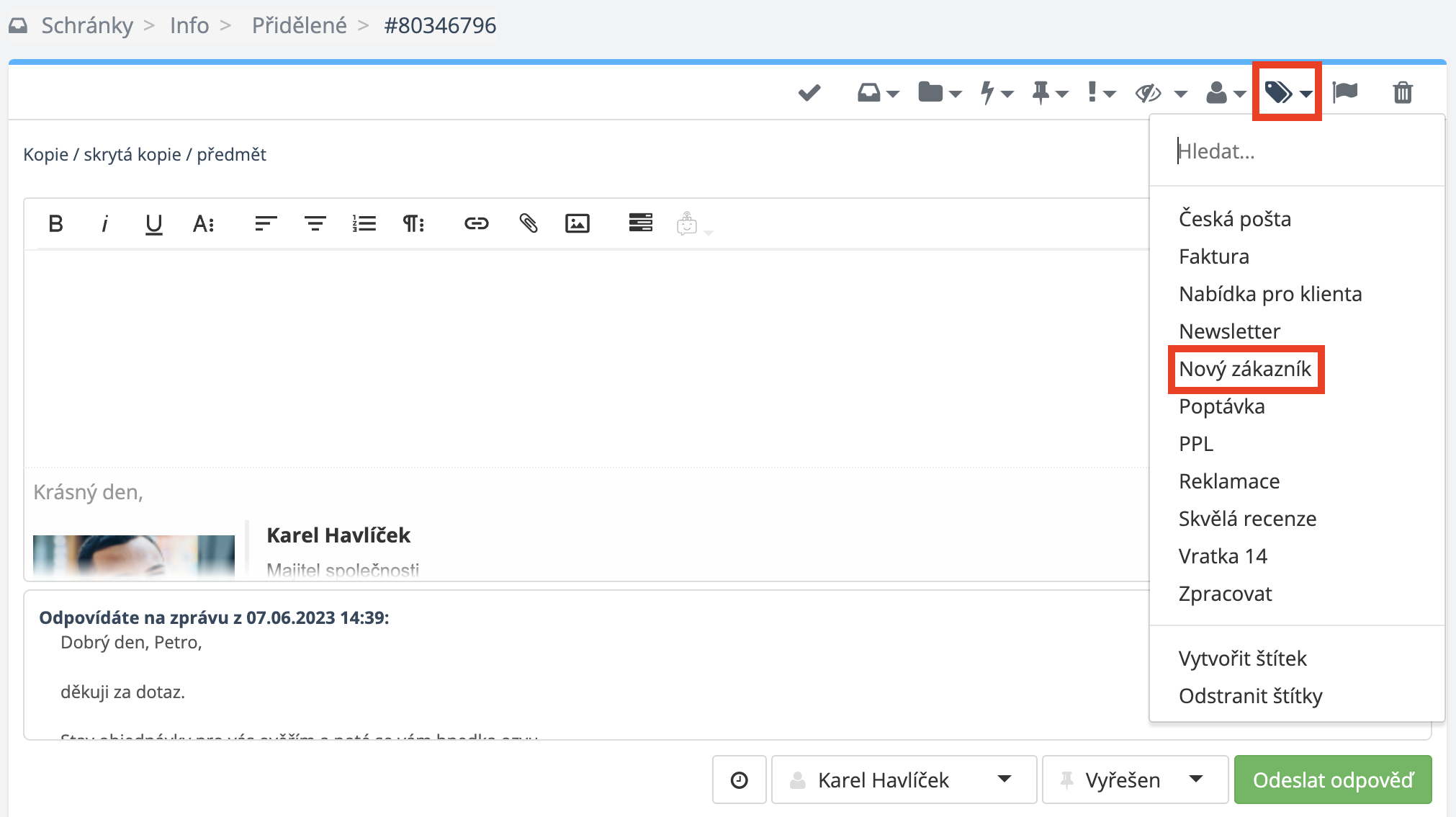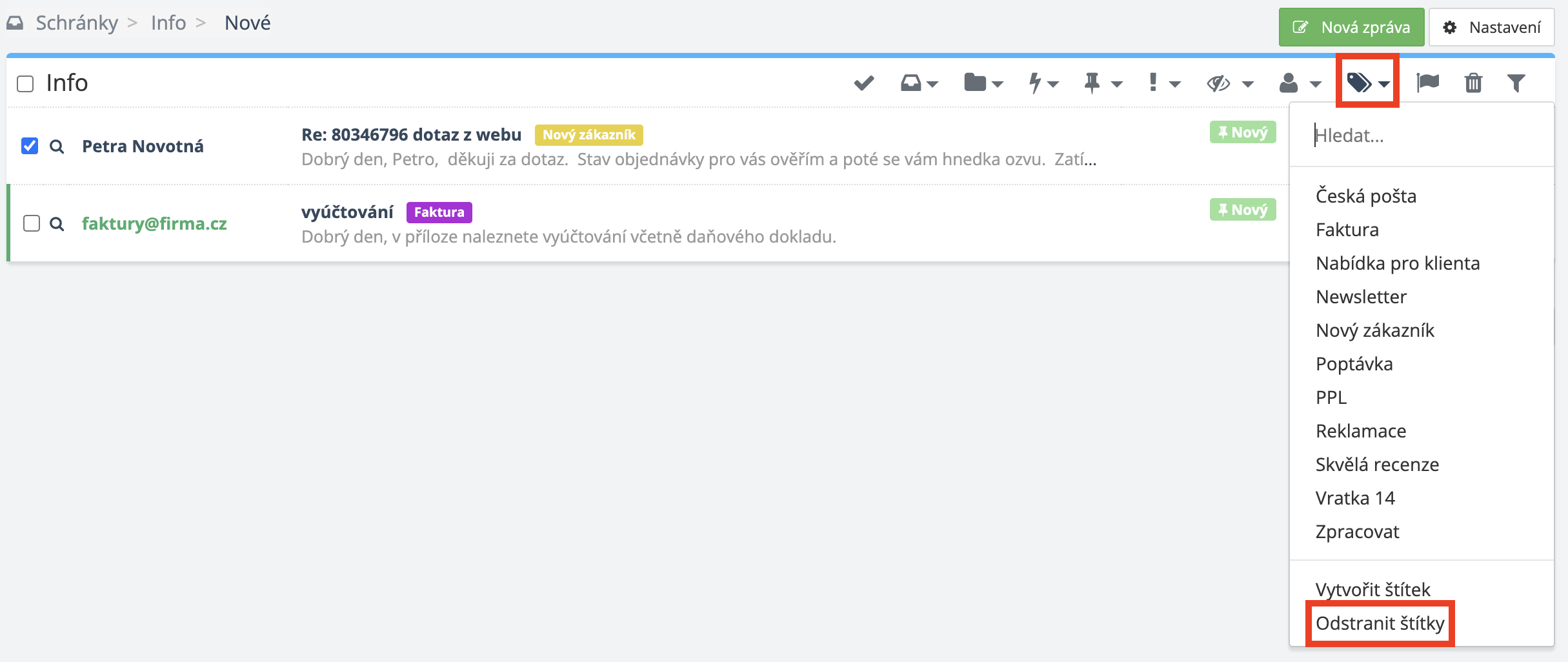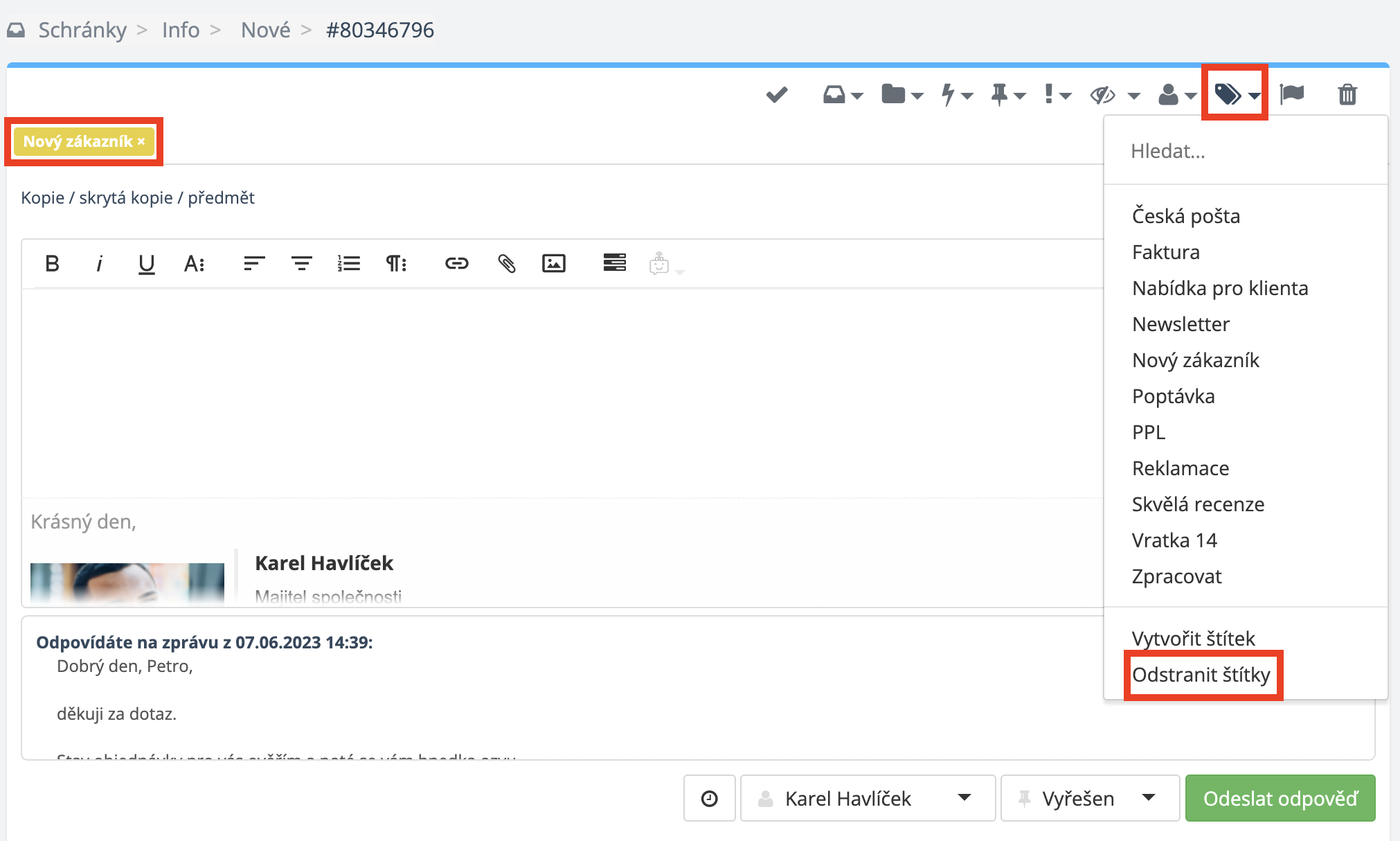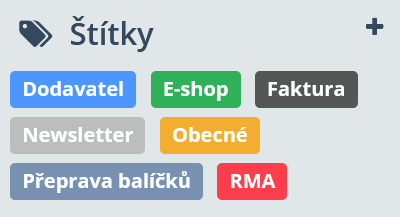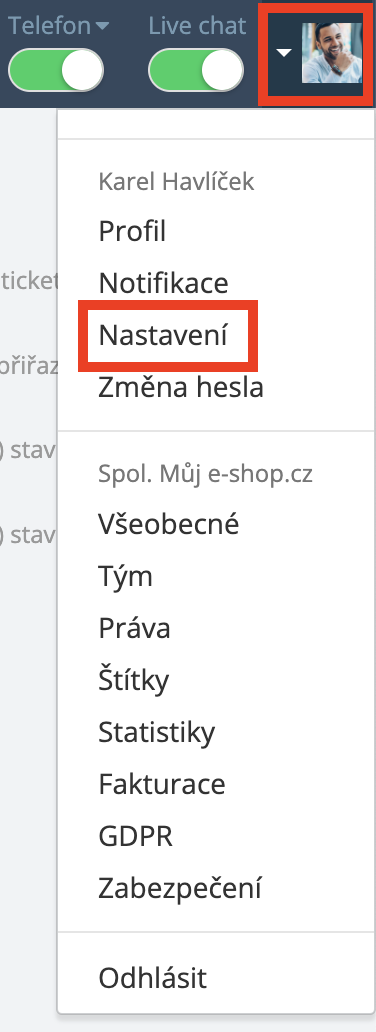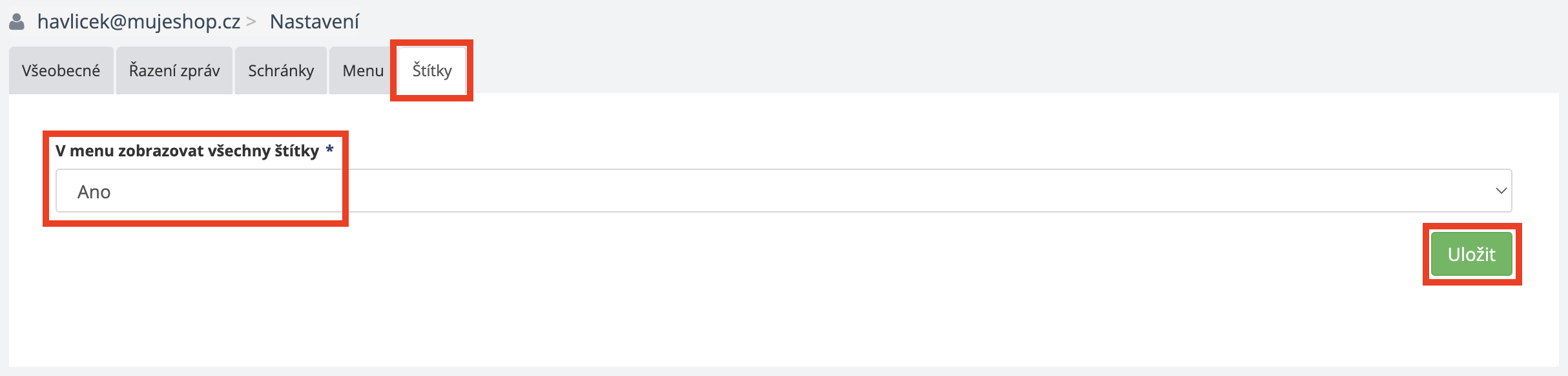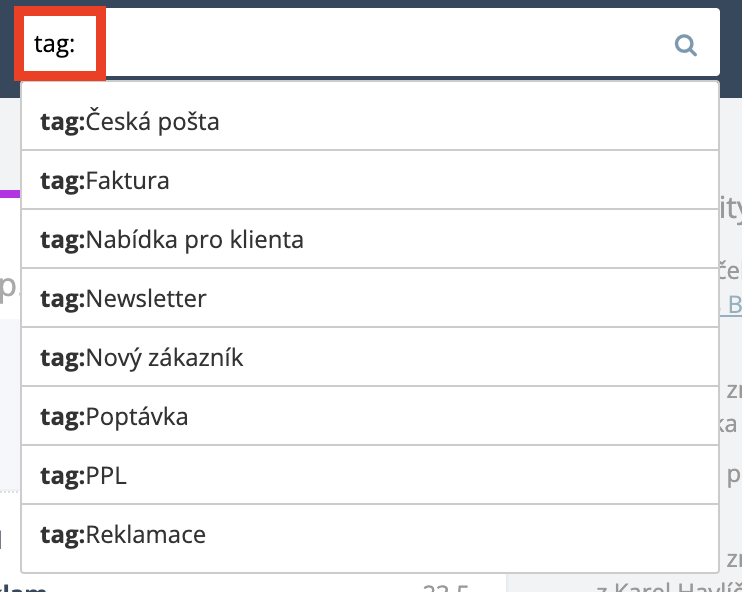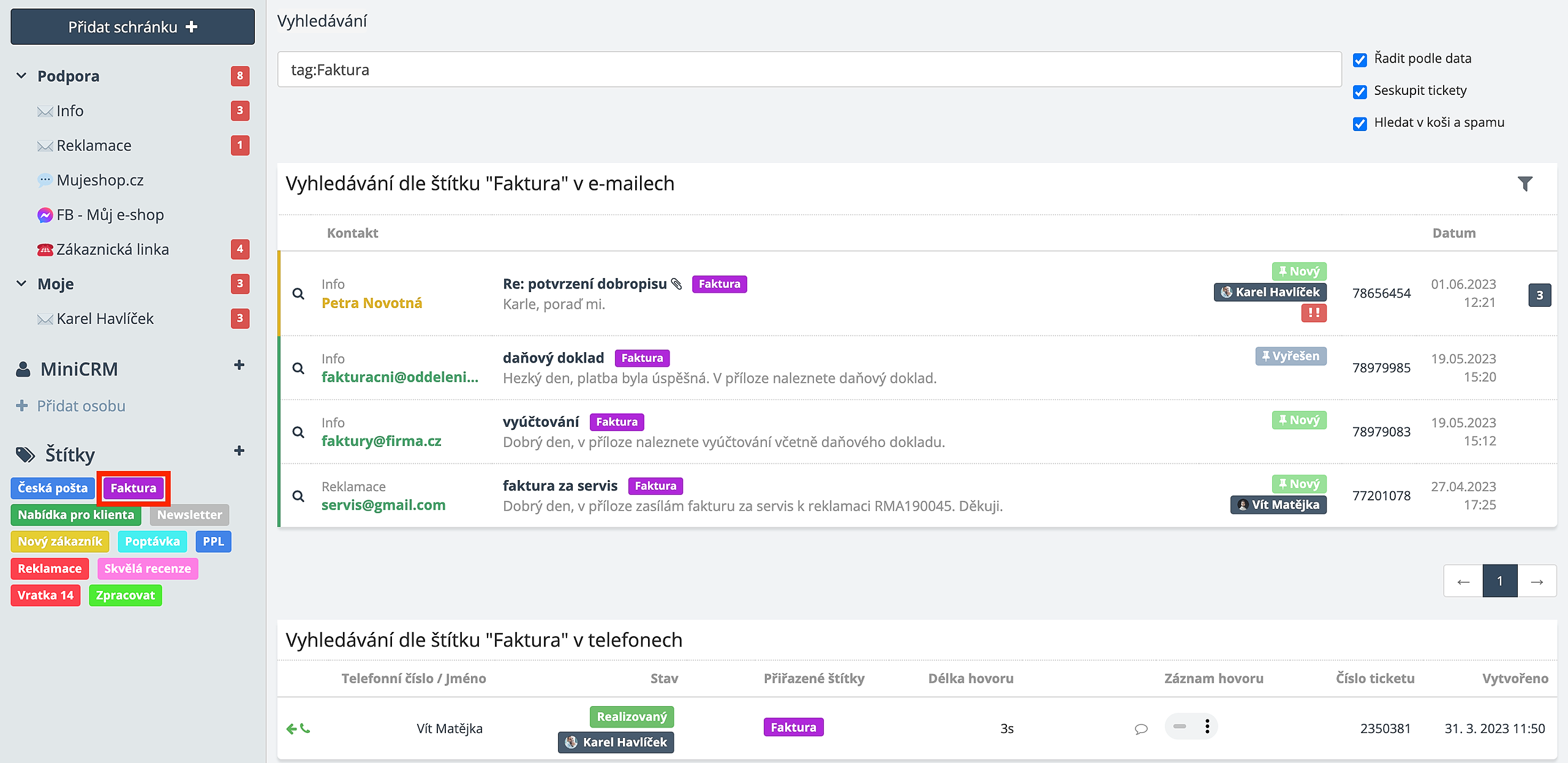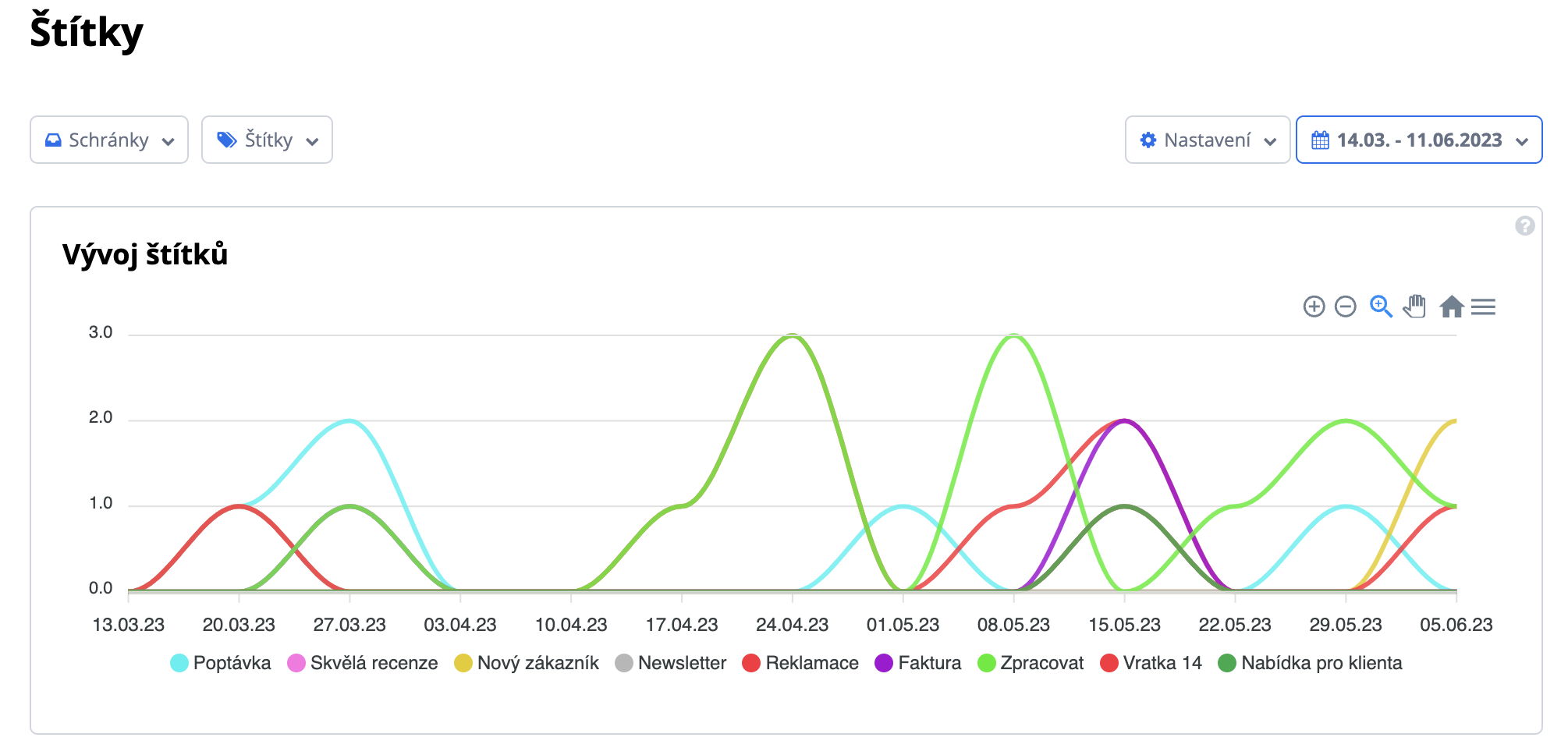Štítky jsou užitečným pomocníkem pro lepší přehlednost ve vašem SupportBoxu.
Umožňují vám rozřadit si vaše zprávy podle jednotlivých oblastí. Pomocí štítků dodáte zprávě kontext a souvislosti. Navíc ke každému ticketu můžete přidat více než jeden štítek.
Štítky vidí vždy pouze operátoři. To znamená, že ať máte zprávu označenou jakýmkoliv štítkem, zákazník to nikdy neuvidí.
Podle štítků lze i jednoduše tickety vyhledávat. Takže na jedno kliknutí si dohledáte všechny tickety, které obsahují konkrétní štítek.
K dispozici budete mít i přehledné statistiky štítky a jejich využití. Tickety si můžete štítkovat ručně a stejně tak se vám tickety mohou štítkovat i automaticky za pomoci automatických pravidel.
Příklad použití:
- udržení kontextu
- třídění zpráv
- identifikování nejčastějších problémů
- zvýraznění
Jak vytvořit nový štítek
Nový štítek můžete vytvořit hned několika způsoby. Je jen na vás, který zvolíte.
1. V levém menu, pod výpisem schránek, live chatů a telefonů pomocí ikonky pluska.
2. Ve výpise zpráv, nebo v detailu konkrétního ticketu klikněte v liště akcí na ikonu Přiřadit štítek. Poté klikněte na možnost Vytvořit štítek.
3. V pravém horním rohu klikněte na vaší fotografii/avatara a z nabídky vyberte možnost Štítky.
Dostanete se přímo do nastavení štítků. Dále kliknutím na zelené tlačítko Přidat štítek můžete libovolně přidávat štítky dle potřeby.
Při vytváření štítku stačí vyplnit Název a v poli Barva zvolit si vhodnou barvu štítku. Barvu lze vybrat z dostupné palety nebo pokud znáte přesné označení barvy je možné do pole vložit rovnou kód konkrétní barvy.
Dále máte k dispozici ještě pole Nadřazený štítek. To vám umožní vkládat štítky do dvou úrovní. Nadřazený štítek pak slouží jako název dané kategorie štítků. Ale můžete jej samozřejmě i dále používat při štítkování.
Změny vždy nezapomeňte Uložit.
Přímo ve výpisu všech vašich štítků je možné štítek Smazat. Zde akorát pozor na to, že jakmile štítek smažete, automaticky se štítek odebere i z ticketů, které byly štítkem dosud označené.
Jak přidat štítek k ticketu
Štítek k ticketu můžete přidat buď ve výpisu ticketů nebo i přímo v detailu ticketu. Rovněž se vám ticketu mohou štítkovost automaticky na základě vámi nastavených automatických pravidel.
K přidání štítků vám vždy poslouží ikona Přiřadit štítek v liště akcí.
Ve výpisu ticketů
Štítek ticketu nebo i ticketům hromadně nastavíte ve výpisu. Stačí zaškrtnou checkbox a v liště akcí kliknout na Přiřadit štítek. Z nabídky zvolte štítek, který potřebujete, a klikněte na něj. Štítek se vám obratem přidá. Pokud potřebujete přidat ještě další štítek, postup opakujte.
V Detailu ticketu
Velmi podobně lez postupovat i přímo v detailu konkrétního ticketu. V liště akcí klikněte na Přiřadit štítek a zvolte ten, který chtete ticketu přidělit. Jestliže chcete přidat více štítků, postup zopakujte.
Jak štítek z ticketu odstranit
Štítky, buď všechny nebo i některé, můžete z ticketu samozřejmě odstranit. I tento krok můžete udělat buď ve výpisu ticketů nebo i v samotném detailu ticketu.
Ve výpisu ticketů
Označte si ticket nebo klidně i více ticketů naráz, u kterých chcete štítky smazat a klikněte na Přiřadit štítek. Poté dole v nabídce klikněte na Odstranit štítky. Štítky se okamžitě odeberou.
V detailu ticketu
Stejný postup jako výše platí pro i v samotném detailu ticketu. Klikněte na Přiřadit štítek a dále z nabídky klikněte na Odstranit štítky.
Pokud ale nechcete smazat všechny štítky, ale jen některé,uvidíte v detailu ticketu přímo u štítku ikonku křížku. Díky této ikoně smažete pouze tento jeden štítek a nikoliv všechny.
Zobrazení štítků v levém menu
Každý uživatel si může individuálně zvolit, jaké štítky se mu budou v levém menu, pod výpisem schránek, live chatů a telefonů, zobrazovat.
Máte dvě možnosti:
- Zobrazovat se vám mohou pouze nadřazené štítky.
- Zobrazovat se vám mohou všechny štítky. Nehledě na to, zda je štítek nadřazený nebo podřazený.
Kde Zobrazení štítků v levém menu nastavit
Klikněte v pravém horním rohu aplikace na vaší fotografii/avatara a vyberte možnost Nastavení.
Nyní v horní liště klikněte na záložku Štítky.
Zde už uvidíte možnost V menu zobrazovat všechny štítky, kde si můžete nastavit zobrazování štítků v levém menu podle vašich preferencí.
Změny Uložte a máte hotovo.
Vyhledávání pomocí štítků
Tickety, které máte označené konkrétním štítem nebo i více štítky, si můžete snadno dohledat skrze fulltextové vyhledávání.
Do vyhledávacího pole stačí zadat tag: a SupportBox vám obratem nabídne seznam vašich štítků dle kterých lze vyhledávat.
Tickety označené konkrétním štítkem lze taky dohledat v levém menu kliknutím na daný štítek. Obratem vám zobrazí všechny konverzace (e-mail, live chat, telefon), které jsou štítkem označnačeny.
Report – Štítky
Přímo ve statistikách SupportBoxu naleznete detailní reporty využití jednotlivých štítků a další užitečné informace, které vám pomohou získat komplexnější přehled o tom, co se vašich schránkách děje.
Pokud by vám bylo cokoliv nejasného, obraťte se na nás. Rádi vám pomůžeme.